iOS 16: iPhone-batteriindikator tilbage i statuslinjen
Ios 16 sender iphone-batteriindikatoren tilbage til statuslinjen Apple har annonceret den kommende udgivelse af sit nye styresystem, iOS 16, som vil …
Læs artikel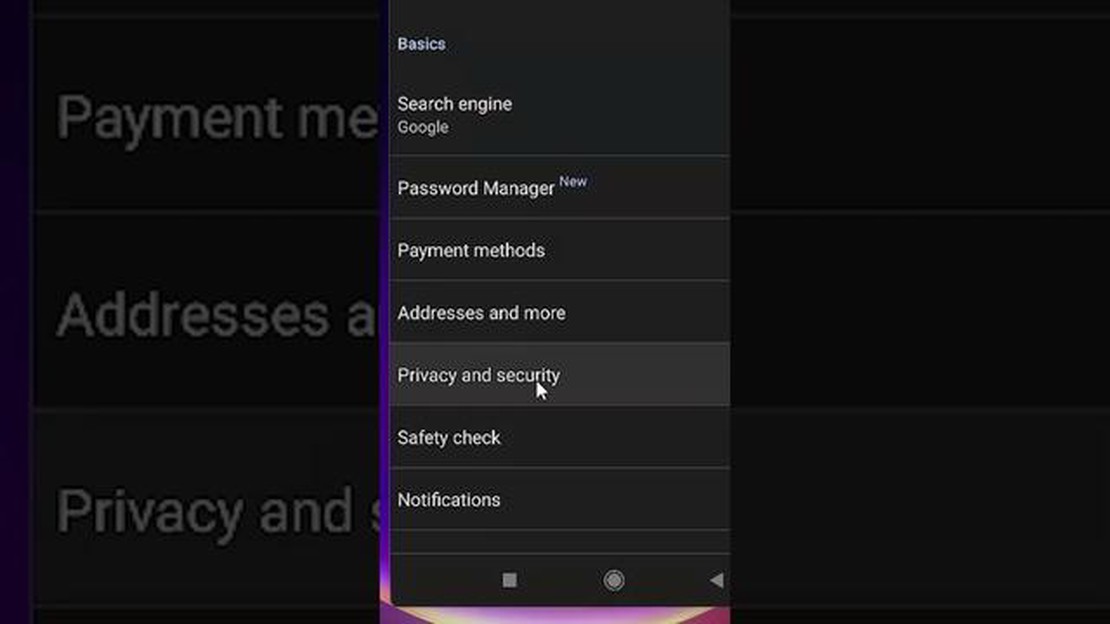
Internettet er en integreret del af vores liv, men der er ofte situationer, hvor nogle sider bliver en kilde til uønsket information eller distraherer fra arbejde og studier. Hvis du beslutter dig for permanent at blokere adgangen til en bestemt webressource, er vi klar til at dele detaljerede instruktioner med dig.
Trin 1: Ændre hosts-filen.
Det første skridt til at blokere en hjemmeside er at ændre hosts-filen på din computer. Hosts-filen indeholder en liste over IP-adresser og deres tilsvarende domænenavne. Åbn hosts-filen med en teksteditor, og tilføj en linje i følgende format:
127.0.0.0.1 eksempel.com.
Erstat “example.com” med adressen på det websted, du vil blokere. Gem dine ændringer, og luk filen.
Trin 2: Brug forældrekontrol og netværksfiltre.
En anden måde at blokere et site på er at bruge forældrekontrol og netværksfiltre. Nogle operativsystemer og routere har forældrekontrolfunktioner, der giver dig mulighed for at begrænse adgangen til bestemte sider. Indstil en adgangskode til forældrekontrol, og tilføj webstedets adresse til blokeringslisten.
Trin 3: Brug specialiseret software og browserudvidelser.
Hvis du er på udkig efter en bedre måde at blokere sider på, kan du bruge specialiserede programmer og browserudvidelser. Der findes mange programmer, såsom Cold Turkey, der giver dig mulighed for at blokere adgangen til udvalgte sider i en bestemt periode eller permanent. Mange populære browsere har også udvidelser, der giver dig mulighed for at blokere sider.
Ved at følge disse detaljerede instruktioner kan du permanent blokere adgangen til en uønsket side og fokusere på vigtigere ting. Glem ikke, at blokering af sider kan omgås, så kontakt en specialist eller din internetudbyder, hvis det er nødvendigt.
At blokere en hjemmeside permanent kan være nyttigt i mange forskellige situationer. Hvis du vil begrænse adgangen til bestemte webressourcer for dig selv eller andre brugere på din enhed, skal du følge et par trin.
1. Ændre hosts-filen:
IP-address-site-name.2. Brug blokeringssoftware:
Der findes forskellige programmer og browserudvidelser, som giver dig mulighed for at blokere hjemmesider. Nogle af dem giver mulighed for at blokere på operativsystemniveau og andre kun i browseren. Du kan installere sådan software og tilføje de ønskede webressourcer til den blokerede liste.
3. Brug forældrekontrol:
Hvis du vil begrænse adgangen til bestemte hjemmesider for andre brugere på din enhed, kan du bruge forældrekontrolfunktionen. Denne funktion er tilgængelig på nogle operativsystemer og giver dig mulighed for at oprette begrænsninger for specifikke brugere eller enheder.
Uanset hvilken metode du vælger til at blokere en hjemmeside, skal du huske på, at nogle brugere kan omgå disse begrænsninger ved at bruge proxyservere eller andre måder at omgå blokeringen på. Hvis du virkelig har brug for at blokere et websted permanent, kan du derfor være nødt til at bruge flere metoder på samme tid.
For at blokere en hjemmeside permanent i 2023 skal du følge et par enkle trin. Denne instruktion vil dække flere metoder, der hjælper dig med at nå dette mål.
En af de nemmeste og mest effektive måder at blokere en hjemmeside på er at bruge hosts-filen på din computer. Her er, hvordan du gør det:
127.0.0.1 eksempel.com
Erstat eksempel.com med domænenavnet på det websted, du vil blokere.
Hvis du har en firewall installeret på din computer, kan du bruge den til at blokere sider. Sådan gør du i Windows:
En anden mulighed for at blokere sider ved hjælp af en firewall er at bruge specialsoftware som Norton eller ZoneAlarm. Følg softwarens anvisninger for at tilføje en webstedsspecifik blokeringsregel.
Der findes særlige softwareprogrammer, som hjælper dig med at blokere sider på din computer eller dit netværk. Nogle af disse programmer omfatter K9 Web Protection, Cold Turkey og Freedom. Installer et af disse programmer, og følg instruktionerne for at blokere siden.
Læs også: Nemme trin til at reparere en Sony Xperia XZ Premium-smartphone, der ikke kan foretage eller modtage telefonopkald
Hvis du vil blokere siden for alle enheder på dit hjemmenetværk, kan du foretage ændringer i routerens indstillinger. Sådan gør du:
Bemærk, at disse trin kan kræve en vis viden og administratorrettigheder.
Ved at blokere et websted ved hjælp af en af disse metoder kan du permanent blokere adgangen til det på din computer eller dit hjemmenetværk i 2023.
I det første trin vil vi se på, hvordan man bruger hosts-filen til at blokere hjemmesider. Hosts-filen er en tekstfil, der indeholder en liste over domænenavne og deres tilsvarende IP-adresser. Vi kan bruge denne fil til at omdirigere et domænenavn til en lokal adresse eller adressen på et andet websted.
Læs også: Annonceblokering til podcasts og radio: et innovativt værktøj fra én mand3. Tilføj en post til hosts-filen for at blokere webstedet. For at blokere example.com skal du blot tilføje følgende linje til hosts-filen:
127.0.0.1 eksempel.com
Hvor 127.0.0.1 er den lokale IP-adresse, som forespørgsler til example.com-domænet vil blive omdirigeret til.
Du kan også bruge følgende syntaks til at omdirigere domænenavnet til en anden IP-adresse:
IP-adresse eksempel.com
9. Gem hosts-filen, og luk editoren.
Nu vil alle forsøg på at få adgang til den blokerede side blive omdirigeret til den lokale adresse eller den adresse, der er angivet i hosts-filen. Husk, at ændringer i hosts-filen kan kræve, at du genstarter din computer eller nulstiller din DNS-cache, for at ændringerne kan træde i kraft.
Hvis du vil blokere en hjemmeside permanent, kan du også bruge .htaccess-filer. Det er konfigurationsfiler til Apache-webserveren, som giver dig mulighed for at kontrollere adgangen til din hjemmeside.
For at bruge .htaccess-filer skal du have adgang til den server, der hoster din hjemmeside. Tjek, om du har adgang til serverens filsystem og mulighed for at ændre .htaccess-filer.
*# Bloker adgang til en bestemt side**Order Deny,Allow**Deny from all**Allow from example.com**# Bloker adgang til flere sider**Order Deny,Allow**Deny from all**Allow from example.com**Allow from example2.com**Allow from example3.com*
I stedet for “example.com”, “example2.com” og “example3.com” skal du angive domænerne eller IP-adresserne på de sider, du vil blokere. Du kan tilføje et vilkårligt antal domæner eller IP-adresser ved at adskille dem med en ny linje.
Gem .htaccess-filen, og upload den til serveren i rodmappen på dit websted. Hvis .htaccess-filen allerede findes, skal du sørge for at tage en sikkerhedskopi, før du foretager ændringer.
Adgangen til de angivne sider vil nu blive blokeret. Når brugere forsøger at åbne det blokerede site, vil de se en besked om, at adgangen er nægtet.
Brug af .htaccess-filer er en effektiv måde at blokere sider på, men kræver adgang til serveren og viden om Apache-konfiguration. Husk, at forkerte ændringer i .htaccess-filen kan forårsage fejl på dit websted, så vær forsigtig og tag sikkerhedskopier, før du foretager ændringer.
I dette trin vil du lære om forskellige softwareværktøjer, der kan hjælpe dig med permanent at blokere hjemmesider på din enhed.
Der findes flere softwareløsninger, som tilbyder funktioner til blokering af hjemmesider. Her er nogle af dem:
Når du vælger en software til blokering af hjemmesider, skal du være opmærksom på, om den er kompatibel med dit operativsystem og din browser, samt hvilke funktioner og indstillinger den tilbyder. Sørg for, at det valgte program opfylder dine krav og opnår de ønskede resultater.
Når du har valgt programmet og installeret det, skal du følge installations- og brugsanvisningerne for permanent at blokere de sider, du har valgt.
Husk, at site blocker kan være nyttigt, hvis du vil begrænse adgangen til bestemte sider på din enhed eller beskytte dine børn mod uønsket indhold. Glem dog ikke, at der er måder at omgå blokeringen på for avancerede brugere, så hvis du virkelig ønsker at forhindre adgang til bestemte sider, bør du også overveje andre sikkerhedsforanstaltninger.
Der er flere metoder, men en af de mest effektive er at tilføje en post til din computers hosts-fil.
Ja, det er muligt. For at gøre dette skal du ændre dine routerindstillinger og tilføje regler for at blokere webstedet.
Denne metode fungerer på alle operativsystemer, herunder Windows, MacOS og Linux.
Ja, ud over hosts-filen kan du bruge speciel software til at blokere sider samt DNS-serverindstillinger.
Nej, denne metode til blokering af websteder er tilgængelig for alle brugere og kræver ikke særlige færdigheder.
I 2023 kan du bruge forskellige metoder til at blokere hjemmesider. Du kan f.eks. tilføje et uønsket domæne til hosts-filen på din computer eller sætte blokering op via en router. Du kan også installere særlig software, der gør det muligt at blokere bestemte sider.
Der kan opstå flere problemer, når man forsøger at blokere et websted i 2023. For eksempel kan nogle sider bruge metoder til at omgå blokeringen, såsom at ændre din IP-adresse eller bruge en VPN. Og hvis du vil blokere en side på en offentlig computer eller et kontornetværk, skal du måske have administrativ adgang for at kunne ændre indstillingerne.
Ios 16 sender iphone-batteriindikatoren tilbage til statuslinjen Apple har annonceret den kommende udgivelse af sit nye styresystem, iOS 16, som vil …
Læs artikelDe 9 bedste digitale marketingstrategier for startups. I dag, med den stigende digitalisering af erhvervslivet, er digitale marketingstrategier en …
Læs artikel5 gratis 3D-rumplanlæggere online Planlægger du at renovere dit hjem eller skabe et nyt interiørdesign fra bunden? Så behøver du ikke lede længere! Vi …
Læs artikelDe 10 bedste spejlfoto-apps til Android/ios Selfies og fotos er en integreret del af vores liv. Vi tager konstant billeder og deler dem på sociale …
Læs artikelSådan løser du fejlen Intet SIM-kort registreret på Huawei P30 Hvis du ejer en Huawei P30 og oplever problemer med, at dit SIM-kort ikke bliver …
Læs artikelDragon age 4: alt hvad du behøver at vide om biowares’ næste spil **Dragon Age 4 er et længe ventet rollespil, som udvikles af Bioware. Det er den …
Læs artikel